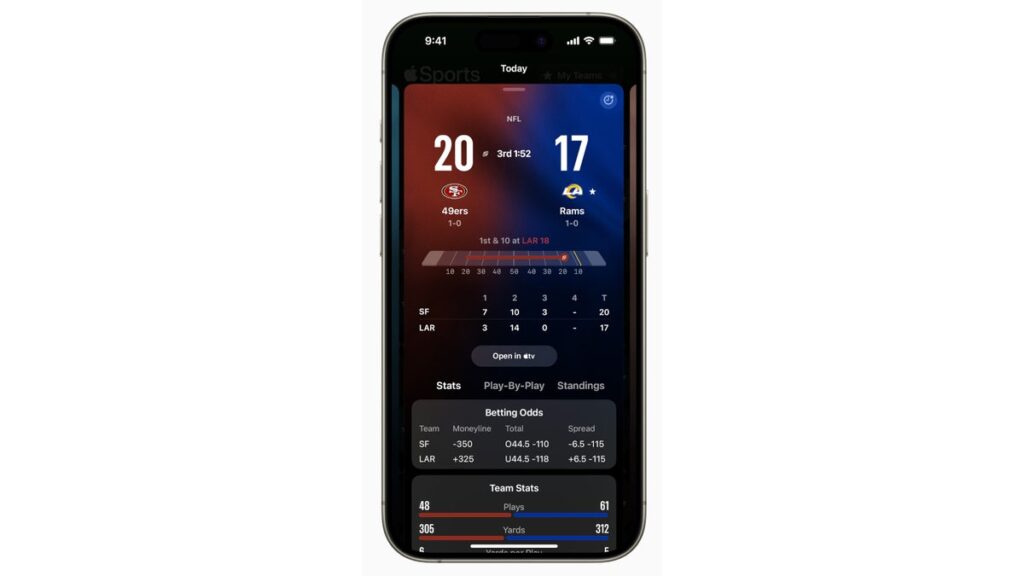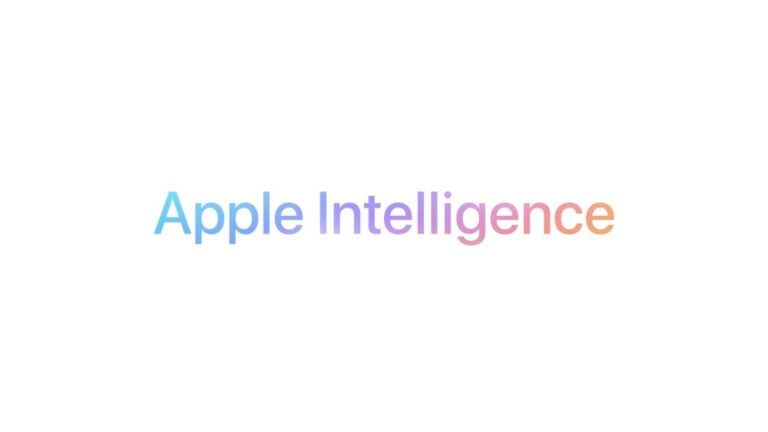В iOS 18 появились новые инструменты, которые помогут пользователям управлять временем работы батареи, поддерживать её здоровье и контролировать расход мобильных данных. Пользуясь следующими советами, можно значительно улучшить работу батареи вашего iPhone за счет сокращения ненужного энергопотребления и фоновой активности.
1. **Используйте функцию ограничения заряда (Charge Limit) на iPhone 15 и iPhone 16.**
Эта функция позволяет установить максимальный уровень заряда, например, 90%, чтобы снизить износ батареи от частых полных зарядок. Можно выбрать также 80% или 85%, но 90% — оптимальный вариант между длительностью работы и сохранением здоровья батареи. Зарядка до полного 100% вызывает стресс в литий-ионной батарее, ускоряя её износ. Чтобы установить лимит заряда: перейдите в **Настройки > Батарея > Зарядка** и передвиньте ползунок до 90%.
2. **Настройте функции Always On Display для экономии энергии.**
На Pro-версиях iPhone Always On Display отображает время и уведомления, даже если экран заблокирован. Но чтобы уменьшить расход энергии, можно отключить показ обоев. В настройках **Дисплей и яркость > Always On Display** отключите **Показ обоев**.
3. **Включите низкий расход данных (Low Data Mode) для экономии батареи и мобильного интернета.**
Этот режим ограничивает автоматические загрузки на фоне, снижает качество видео в потоковых приложениях и приостанавливает обновления до подключения к Wi-Fi. Активируется в **Настройки > Сотовая связь > Опции данных > Режим данных**.
4. **Оптимизируйте фоновое обновление приложений.**
Отключение фонового обновления приложений снижает энергопотребление и расход данных. В меню **Настройки > Основные > Обновление контента** выберите **Только Wi-Fi** или **Отключить**.
5. **Измените параметры загрузки почты.**
Переключение с “Push” на “Fetch”, при котором почта проверяется по расписанию, сократит фоновую активность и увеличит время работы батареи. Эту настройку можно найти в **Настройки > Почта > Учетные записи > Получение новых данных** и установить интервал на 15 минут, почасово или вручную.
6. **Ограничьте службы геолокации и системные сервисы.**
Геолокация может быстро разряжать батарею. Ограничьте доступ приложений к местоположению только “при использовании” и отключите некоторые системные службы, оказавшись в **Настройки > Конфиденциальность и безопасность > Службы геолокации > Системные службы**.
Эти простые изменения помогут продлить срок службы батареи вашего iPhone, повысив её энергоэффективность и сохранив ёмкость.Советы по сохранению заряда батареи в iOS 18
Чтобы уменьшить расход батареи из-за использования GPS, стоит отключить излишнюю обработку данных о местоположении. GPS требует постоянного обмена данными со спутниками, что быстро разряжает батарею. Отключение ненужных сервисов системы, таких как системные предложения и уведомления, связанные с местоположением, помогает сократить число запросов к GPS в фоновом режиме.
Польза: Ограничивайте, какие приложения и службы могут использовать ваше местоположение, чтобы избежать ненужного расхода батареи. Это особенно удобно, если вы хотите минимизировать использование GPS, сохранив доступ к важным функциям вроде «Найти iPhone» или «SOS».
Ещё один способ оптимизировать работу телефона — отключение функций Wi-Fi Assist и роуминга данных, когда они не нужны. Wi-Fi Assist автоматически переключает телефон на сотовые данные при слабом Wi-Fi, что может привести к непредвиденной потере зарядки, поскольку функция постоянно оценивает качество сети. Отключение роуминга данных, когда вы никуда не путешествуете, также снижает расход батареи.
Чтобы настроить Wi-Fi Assist и роуминг данных, выполните следующие шаги:
1. Откройте Настройки > Сотовая связь > Wi-Fi Assist и роуминг данных.
2. Отключите Wi-Fi Assist, если вы не нуждаетесь в автоматическом переключении на сотовую связь.
3. Отключите роуминг данных, если вы остаетесь в стране.
Что это дает: Отключение Wi-Fi Assist предотвращает частое переключение между Wi-Fi и сотовыми сетями, что может потреблять много заряда и данных. Отключение роуминга данных в домашней стране спасает от лишних затрат и потери заряда на роуминговых сетях.
Польза: Эти настройки позволяют вашему телефону не тратить лишний заряд, постоянно отслеживая качество сети. Даже если у вас редко бывает слабый Wi-Fi, иногда, с сильным сигналом, функция может продолжать тестировать качество сигнала и искать подключения к сотовым сетям.
В заключение, iOS 18 предлагает множество способов сохранить заряд батареи, не жертвуя при этом основными функциями устройства. Компания Apple продолжает разрабатывать всё больше настроек для оптимизации использования батареи, и надеемся, что это руководство поможет вам разобраться в них. Выполняя простые изменения, вы сможете увеличить продолжительность работы батареи iPhone.
—
Изучите биографию автора: Александр — увлеченный техникой специалист с широким кругом интересов, от смартфонов до освоения космоса. Его любопытство выливается в эксперименты с гаджетами, и он любит перемещаться между разными брендами, чтобы опробовать новейшие инновации. До работы в PhoneArena Александр участвовал в проекте Google Art, где занимался оцифровкой ценных произведений искусства. Вне технологий Александр увлекается походами по горам, фотосъемкой дикой природы и охраной природы, а также боевыми искусствами, бегом и сноубордингом, что отражает его динамичный подход к жизни и технологиям.